الخلفية جزء لا يتجزأ من أي صورة. ومع ذلك، ليس من الممتع دائمًا رؤيته، خاصة عندما يكون الأمر فوضى تمامًا إذا كنت ترغب في نشره عبر وسائل التواصل الاجتماعي الخاصة بك. إذن، كيف نجعلها شفافة؟ هذه المقالة سوف تكشف الجواب. في هذه المقالة، سنأخذك إلى دليل خطوة بخطوة حول كيفية القيام بذلك بنجاح جعل خلفيات الصور شفافة بأدوات مختلفة. بالإضافة إلى ذلك، ستتعرف أيضًا على الميزات الفردية لكل مزيل للخلفية.
- الجزء 1. لماذا نحتاج إلى جعل الخلفية شفافة؟
- الجزء 2. كيفية جعل الخلفية شفافة على الإنترنت
- الجزء 3. جعل الخلفية شفافة في Photoshop
- الجزء 4. جعل الخلفية شفافة في Illustrator
- الجزء 5. جعل الخلفية شفافة في الرسام
- الجزء 6. جعل الخلفية شفافة في PowerPoint
- الجزء 7. جعل الخلفية شفافة في Canva
- الجزء 8. الأسئلة الشائعة حول جعل خلفية الصورة شفافة
الجزء 1. لماذا نحتاج إلى جعل الخلفية شفافة؟
بشكل عام، هناك سيناريوهان مختلفان حيث تريد جعل خلفية الصورة شفافة. إما عندما تقوم بتصميم شيء ما، وربما ترغب في تحسين عملك من خلال تركيز منظور المشاهد على جزء معين من الصورة. لذلك تريد أن تكون خلفيتها شفافة.
أو عندما تقوم بوضع صورة فوق الصورة الأصلية لاستحضار تصميم جديد، فإنك تحتاج إلى أن تظهر خلفية الصورة الأصلية شفافة بحيث يكون مزج الصورتين سلسًا بدرجة كافية.
على سبيل المثال، قد تتضمن الحالات التي تريد فيها شفافية خلفيات الصور (على سبيل المثال لا الحصر) طباعة الصور على السترات والقمصان والأعلام واللافتات وما إلى ذلك. أو لن تحتاج إلى ميزانية سفر كبيرة بعد الآن لتوفيرها صورتك مناظر طبيعية جميلة كخلفية لها. عن طريق إزالة الخلفية الأصلية الفوضوية أو العادية، يمكنك الحصول على خلفية جديدة أو تغيير لون الخلفية لصورك.
مهما كان غرضك، فإن معرفة كيفية استخدام أداة الشفافية أمر ضروري إذا كنت تريد إنشاء خلفية شفافة لصورك الفوتوغرافية مع الحفاظ على جودتها الإجمالية سليمة. فيما يلي عدة طرق فعالة لإنشاء صورة ذات خلفية شفافة.
الجزء 2. كيفية جعل الخلفية شفافة على الإنترنت
ممحاة الخلفية AVAide
ممحاة الخلفية AVAide يوفر تقنية الذكاء الاصطناعي القوية لجعل خلفية الصورة شفافة. باستخدام هذه الأداة، لن تتمكن من إضاعة الوقت بعد الآن في معالجة الخلفيات المعقدة للصور يدويًا. سيتم مسح الخلفيات وجعلها شفافة على الفور ببضع نقرات.
باعتبارها أداة سهلة الاستخدام ومجانية عبر الإنترنت، تتفوق AVAide Screen Eraser بين أدوات تحرير الصور المتعددة لميزاتها المتنوعة.
◆ إزالة خلفيات الصور تلقائيًا.
◆ دعم تنسيقات الصور المختلفة: JPG، JPEG، PNG، GIF، إلخ.
◆ تقديم أداة الاقتصاص بعد إزالة الخلفية.
◆ معاينة النتيجة في الوقت الحقيقي بمجرد الخلفية.
سيؤدي اتباع هذه التعليمات خطوة بخطوة إلى منحك صورة بخلفية شفافة.
الخطوة 1يمكنك الوصول إلى أداة إزالة الخلفية هذه على سطح المكتب والهاتف المحمول. انتقل إلى موقع AVAide الرسمي، وابحث عن ممحاة الخلفية، وانقر فوق اختر صورة زر لتحميل صورتك.
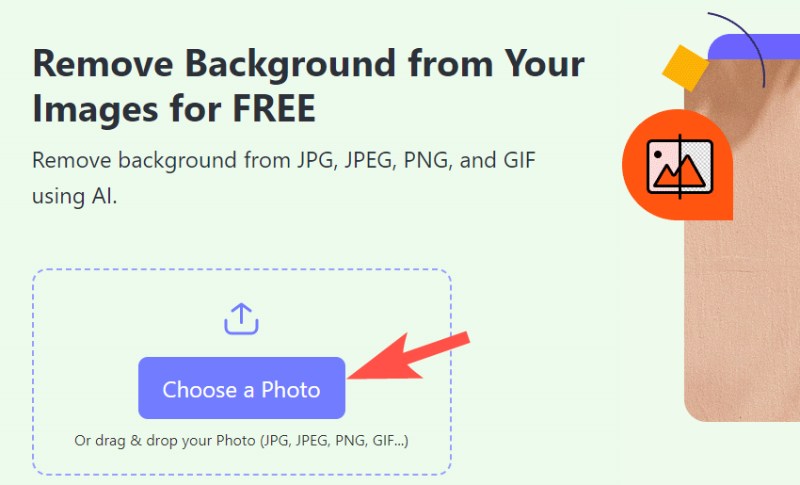
الخطوة 2قم بتحسين الحافة ومسح الخلفية، ومن ثم ستتم إزالتها تلقائيًا.
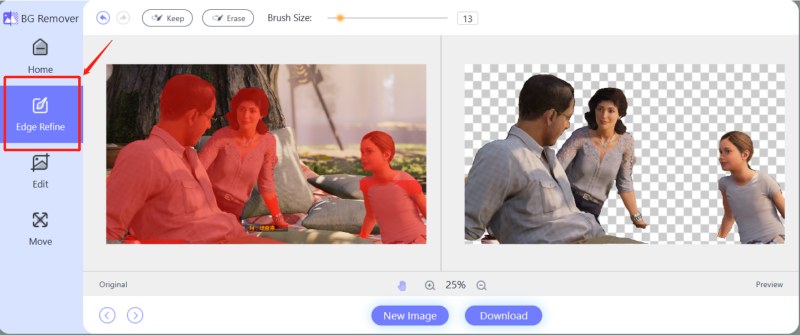
الخطوه 3إذا كنت راضيًا عن النتيجة، انقر فوق تحميل زر لحفظ الصورة الجديدة بخلفية شفافة.
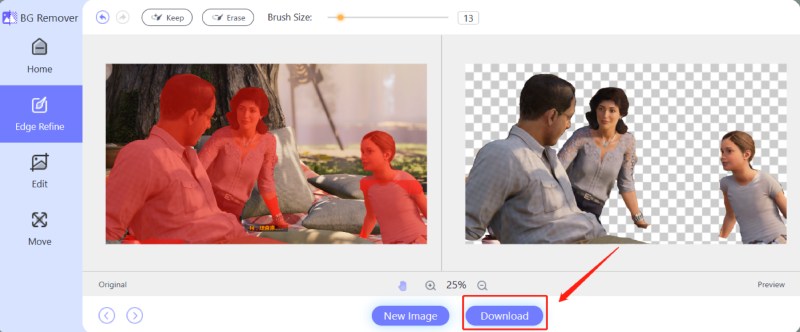
جيمب
خيار آخر هو الأداة المجانية GIMP، والتي تمكنك من إنشاء خلفية شفافة. كما يقدم العديد من الوظائف الأخرى، بما في ذلك إزالة الظل من الصورة. على عكس ممحاة الخلفية AVAide، تحتاج إلى التعود على عزل الصور المختلفة كطبقات باستخدام GIMP. يحتوي برنامج GIMP على أداة تحديد غامض. تم تصميم هذه الأداة لتحديد مناطق الطبقة الحالية بناءً على تشابه الألوان. سيساعدك على مسح الأجزاء غير المرغوب فيها من الخلفيات بنقرة واحدة فقط.
اتبع الآن الخطوات الموضحة أدناه لإنهاء البرنامج التعليمي لبرنامج GIMP.
الخطوة 1قم بتشغيل برنامج GIMP على سطح المكتب الخاص بك. ثم قم باستيراد صورة إليها بالنقر فوق فتح كطبقات الزر الموجود في القائمة المنسدلة "ملف".
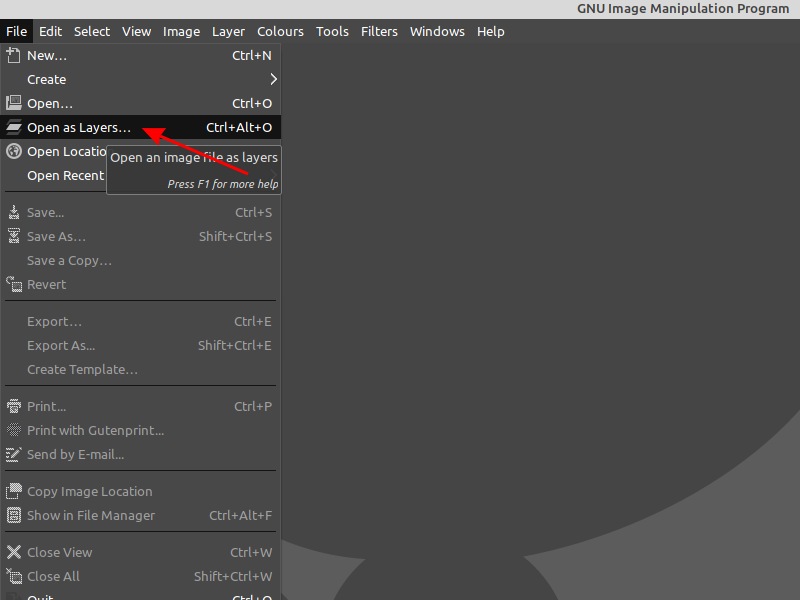
الخطوة 2التالي، العثور على تحديد غامض من أدوات الاختيار. ثم استخدم هذه الأداة لتحديد الأجزاء التي تريد إزالتها في الخلفية. سيظهر مخطط منقط في الخلفية بمجرد الانتهاء من التحديد.
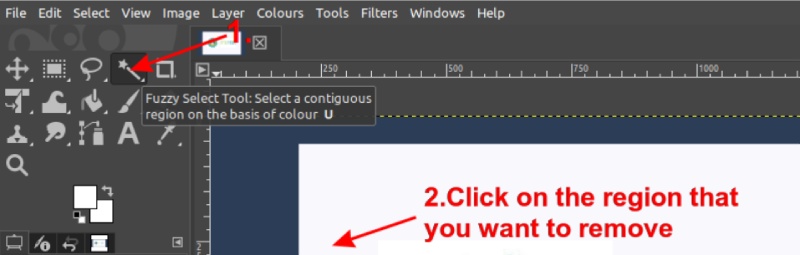
الخطوه 3أختر الشفافية من القائمة المنسدلة الطبقة. ثم، في القائمة المنبثقة على اليمين، انقر فوق أضف قناة ألفا زر.
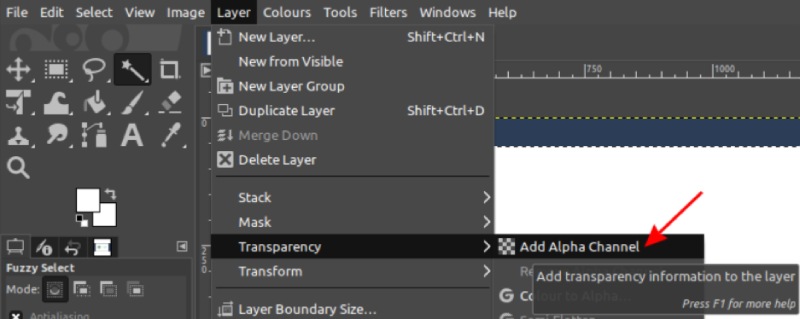
الخطوة 4الآن ، انقر فوق يمسح زر لإزالة خلفية الصورة في GIMP. ستكون خلفية صورتك شفافة.
الجزء 3. جعل الخلفية شفافة في Photoshop3
يمكنك أيضًا إزالة خلفية الصورة تلقائيًا باستخدام أداة Photoshop المدعومة بالذكاء الاصطناعي. ستساعد تقنية الذكاء الاصطناعي في تحديد الأجزاء التي يجب الاحتفاظ بها/إزالتها. على الرغم من أن الإزالة التلقائية قد لا تكون كافية لتحقيق التأثير المطلوب، إلا أنه لا يزال بإمكانك إجراء تحسين الحواف يدويًا باستخدام مجموعة من أدوات التحديد في Photoshop. علاوة على ذلك، يقدم Photoshop أدوات متنوعة لتحرير الصور كأداة تحرير احترافية. أنت تستطيع جعل صورتك أكبر، تنقيح صورك، تحسين جودة الصورة، وما إلى ذلك.
اتبع التعليمات خطوة بخطوة لعزل موضوعاتك عن الخلفيات المشتتة للانتباه.
الخطوة 1انقر نافذة او شباك، ثم حدد طبقات. افتح صورتك في لوحة الطبقات وافتح الطبقة.
الخطوة 2يضعط السيطرة + أ لتحديد الصورة بأكملها، ثم السيطرة + C لعمل نسخة من الصورة الأصلية، وأخيرا السيطرة+V للصقه على طبقة جديدة.
الخطوه 3توجد لوحة الطبقات على الجانب الأيمن من صورتك. انقر على أيقونة العين فيه لإخفاء طبقة الخلفية.
الخطوة 4في لوحة الخصائص، انقر فوق إجراءات سريعة. في القائمة المنسدلة، حدد إزالة الخلفية.
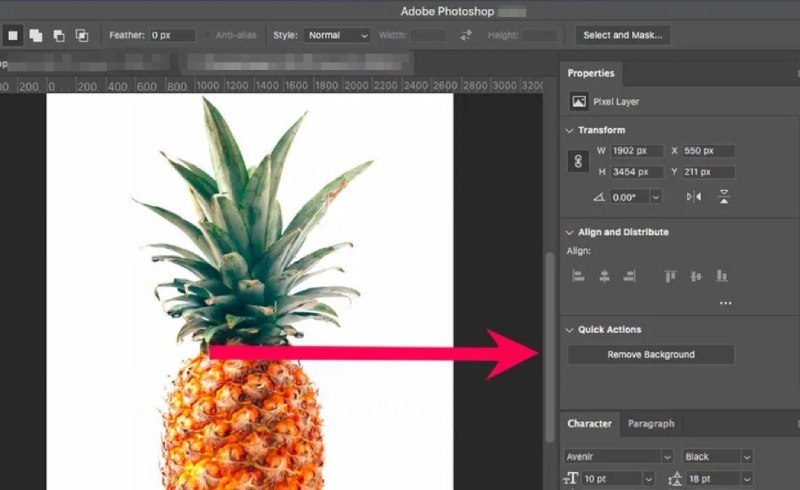
الخطوة الخامسةصقل حوافك. استخدم ال أداة الفرشاة لمزيد من تنظيف التفاصيل الصغيرة المفقودة.
الخطوة 6احفظها. بعد أن تقوم تقنية الذكاء الاصطناعي بإزالة الخلفية، احفظ صورتك بتنسيق ملف PSD (في Photoshop) أو PNG للحفاظ على شفافيتها.
علاوة على ذلك، يمكنك تعديل صورتك بشكل أكبر عن طريق استبدال الخلفية الخاصة بك. قم بسحب وإسقاط صورة جديدة على اللوحة القماشية ثم اضغط على Enter/Return لتحقيقها. بعد ذلك، انقلها إلى الخلف عن طريق سحب الصورة الجديدة أسفل الطبقة الأصلية في لوحة الطبقات. ها أنت ذا!
الجزء 4. جعل الخلفية شفافة في Illustrator
باعتبارها منصة سهلة الاستخدام، المصور يوفر للمستخدمين العديد من الميزات التي يمكن الوصول إليها بسهولة. عادةً ما يقوم Illustrator بإنشاء لوح رسم أبيض خالص في الخلفية. ومع ذلك، قد ترغب في إزالته عند حفظ ملف الصورة. سيرشدك هذا الدليل خلال خطوات إنشاء خلفية شفافة في Illustrator.
الخطوة 1قم بتشغيل Illustrator على سطح المكتب الخاص بك وانقر فوق الزر "إنشاء جديد" للبدء بملف جديد. إذا كان ملفًا موجودًا، فاضغط على ملف، ابحث عن الصورة المطلوبة، وانقر فوق فتح.
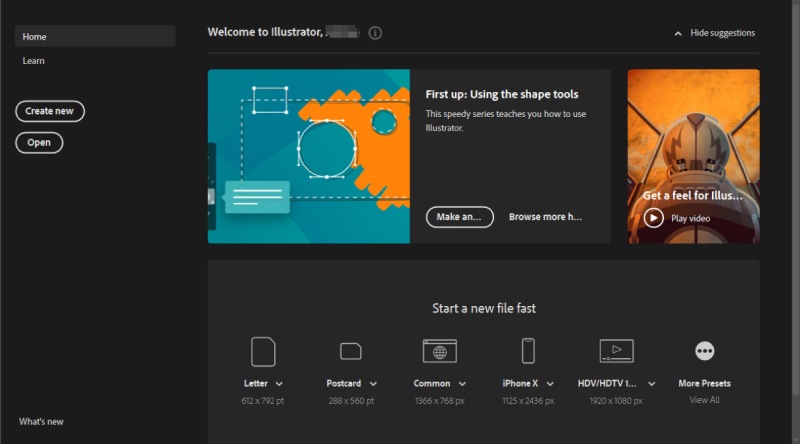
الخطوة 2لتمكين خلفية شفافة، حدد إظهار شبكة الشفافية تحت عرض علامة التبويب في القمة. انتقل إلى الجزء العلوي من الشاشة، وانقر فوق رأي، ثم قم بالتمرير لأسفل للعثور على الخيار إظهار شبكة الشفافية. إذا كان يعمل بشكل طبيعي، ستتحول الخلفية إلى شبكة بيضاء ورمادية. يمكنك أيضًا تعديل صورتك، مثل إضافة عناصر جديدة إذا كنت ترغب في ذلك.
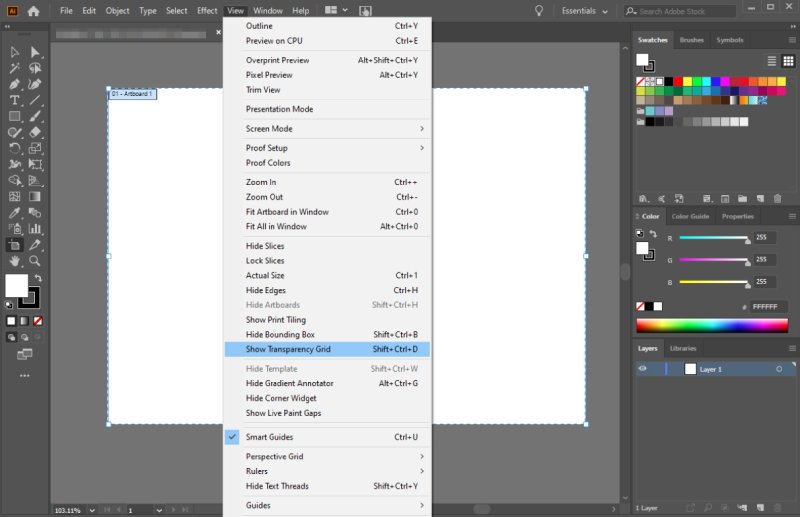
الخطوه 3حفظ الملف. الآن، تم إنشاء خلفية شفافة بنجاح. احفظ النتيجة النهائية بتنسيق ملف مناسب للحفاظ على الشفافية. انقر ملف، ثم حدد تصدير بتنسيق في القائمة المنسدلة.
- التنسيقات المتوفرة في Illustrator والتي تحافظ على الشفافية تتضمن PNG، وSVG، وTIFF.
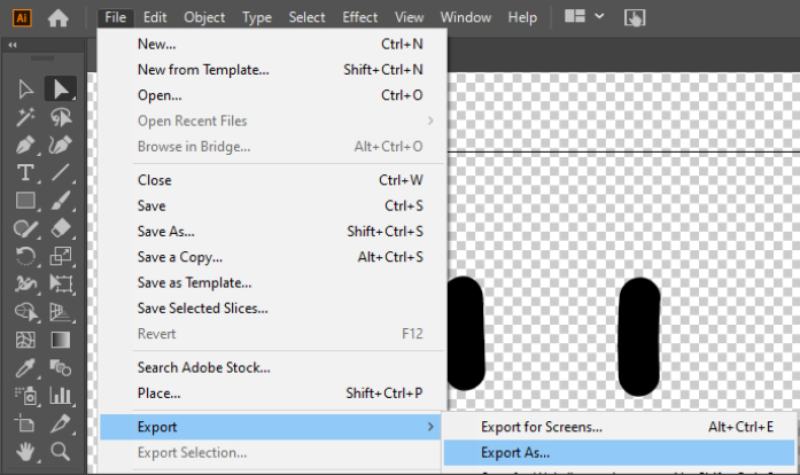
الجزء 5. جعل الخلفية شفافة في الرسام
إلى جانب العديد من التعديلات البسيطة على الصور، يتمتع برنامج Microsoft Paint بميزة فريدة من نوعها، وهي التحديد الشفاف، والتي يمكن تشغيلها أو إيقاف تشغيلها اعتمادًا على ما يفضله المستخدمون. يعتقد العديد من المستخدمين أن تفعيل هذه الميزة سيجعل صورهم شفافة. وبالفعل، ستصبح الخلفية شفافة، لكن لن يُسمح لك بحفظ الشفافية.
فيما يلي خطوات جعل خلفية الصورة شفافة في برنامج الرسام.
الخطوة 1افتح الصورة التي ترغب في معالجتها في برنامج الرسام. انقر فوق "تحديد" على الجانب الأيسر من الشريط الموجود أعلى الصفحة.

الخطوة 2حدد ملف اختيار شفاف خيار من القائمة المتاحة.
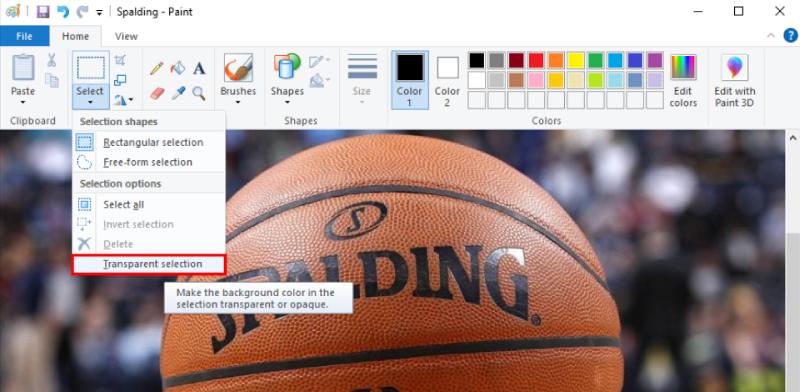
الخطوه 3انقر شكل حر من القائمة المنسدلة تحديد.
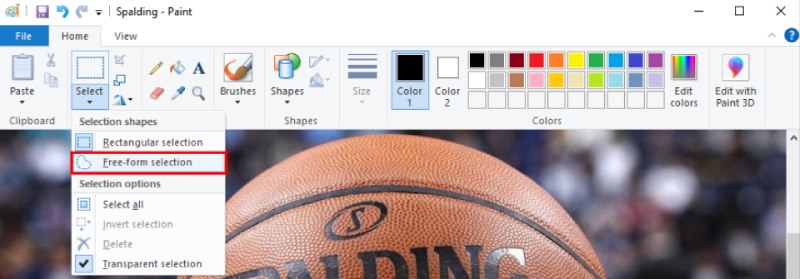
الخطوة 4قم بالتتبع حول المنطقة التي ترغب في الاحتفاظ بها من خلال الضغط على زر الماوس الأيسر والسحب.
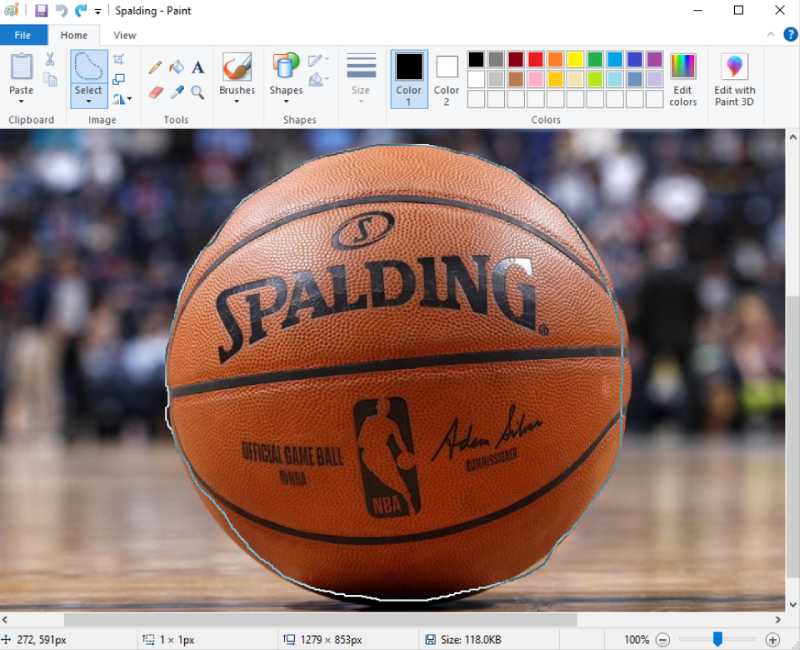
الخطوة الخامسةانقر بزر الماوس الأيمن فوق المستطيل الذي يظهر حول المنطقة التي تم تتبعها، ثم انقر فوقه يقطع.
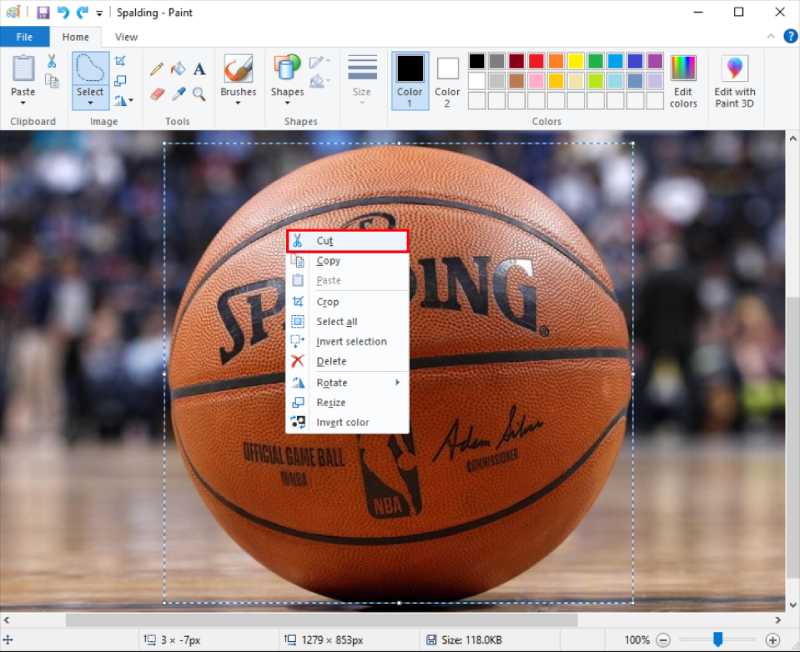
الخطوة 6افتح صفحة جديدة في برنامج الرسام واضغط السيطرة + الخامس للصق صورتك. الآن لديك صورة بخلفية شفافة.
الجزء 6. جعل الخلفية شفافة في PowerPoint
على الرغم من أنها أداة Office لإنشاء العروض التقديمية أو عرض الشرائح، عرض تقديمي يعمل بشكل جيد بشكل مدهش في معالجة خلفيات الصور. يمكنك استخدام مزيل الخلفية المدمج في PowerPoint لجعل خلفية jpg شفافة في PowerPoint. الآن، اتبع الخطوات أدناه لاستحضار صورة بخلفية شفافة.
الخطوة 1افتح عرض PowerPoint التقديمي وانتقل إلى الشريحة التي تحتوي على الصورة التي ترغب في تطبيق خلفية شفافة عليها.
الخطوة 2حدد الصورة، ثم انتقل إلى تنسيق أدوات الصورة وانقر فوقها إزالة الخلفية.
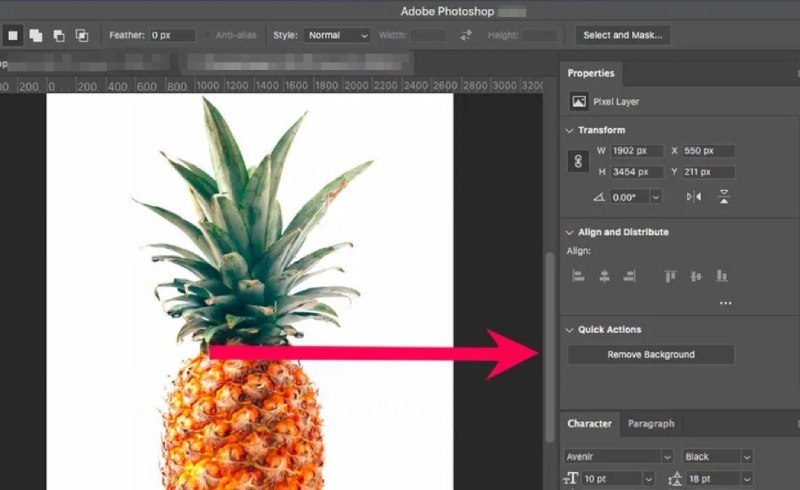
الخطوة 4حدد المناطق المراد الاحتفاظ بها أو حدد المناطق المراد إزالتها لتعيين الأجزاء التي يجب الاحتفاظ بها أو حذفها. ثم ارسم خطًا حول المنطقة الموجودة في الصورة.
الخطوة 4انقر بزر الماوس الأيمن على الصورة ثم انقر حفظ كصورة للحفاظ على التغييرات.
- عندما يكون هناك عدد كبير جدًا من الصور في شريحة واحدة بحيث لا تتمكن من تحديد الصورة التي تريد معالجتها بدقة، انقر بزر الماوس الأيمن فوق أي منها، ثم انقر فوق إرسال إلى الخلف لإبعادهم مؤقتًا عن الطريق. في بعض الأحيان، قد لا تتوافق درجة الشفافية مع توقعاتك. في هذه الحالة، تحتاج إلى تكرار الخطوات.
الجزء 7. جعل الخلفية شفافة في Canva
تقديم ميزات التحرير المختلفة، كانفا هي أداة رائعة على الإنترنت للمصممين. تعد إزالة خلفية الصورة الخيار الأكثر فائدة وبساطة من بين الميزات المتعددة. ومع ذلك، فإن الميزة متاحة فقط لمستخدمي Canva Pro، والتي تكلف حوالي $12.99/شهرًا أو $9.99/شهرًا عند طلب خدمة سنوية.
إذا كنت تمتلك حساب Canva Pro، فإليك كيفية إنشاء تصميمات بخلفيات شفافة في Canva.
الخطوة 1انقر إنشاء تصميم في الزاوية العلوية اليمنى، ثم اختر أي حجم من القوالب المتاحة نظرًا لأن الخلفيات الشفافة متوافقة مع جميع الأنواع.
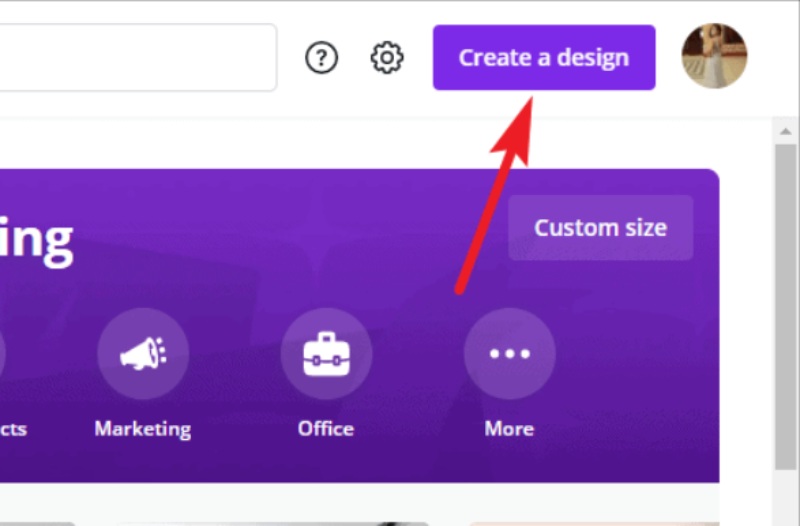
الخطوة 2الآن، يرجى الحرص على عدم اعتماد أي عناصر صلبة كخلفية للصورة عند تصميم صورتك. لأنه بالإضافة إلى الخلفية، ستكون كل هذه العناصر مرئية في المرحلة النهائية. لذا يوصى بإبقاء الخلفية بيضاء، لأنها ستتحول إلى خلفية شفافة على أي حال.
الخطوه 3بعد الانتهاء من التصميم الجرافيكي، انقر فوق تحميل في الزاوية العلوية اليمنى. هناك، سيكون لديك القائمة المنسدلة "تنزيل". الآن حدد بي إن جي تحت نوع الملف.
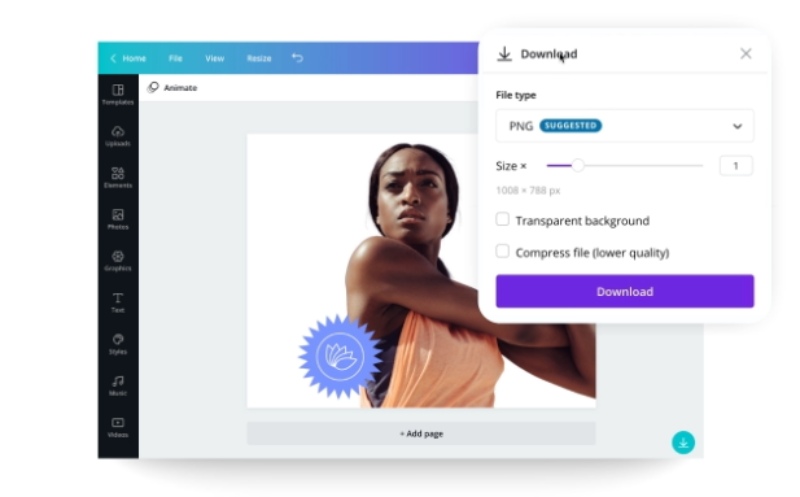
الخطوة 4انقر فوق خانة الاختيار بجوار خلفية شفافة واختر تحميل. الآن سيتم تنزيل الصورة بخلفيتها الشفافة.
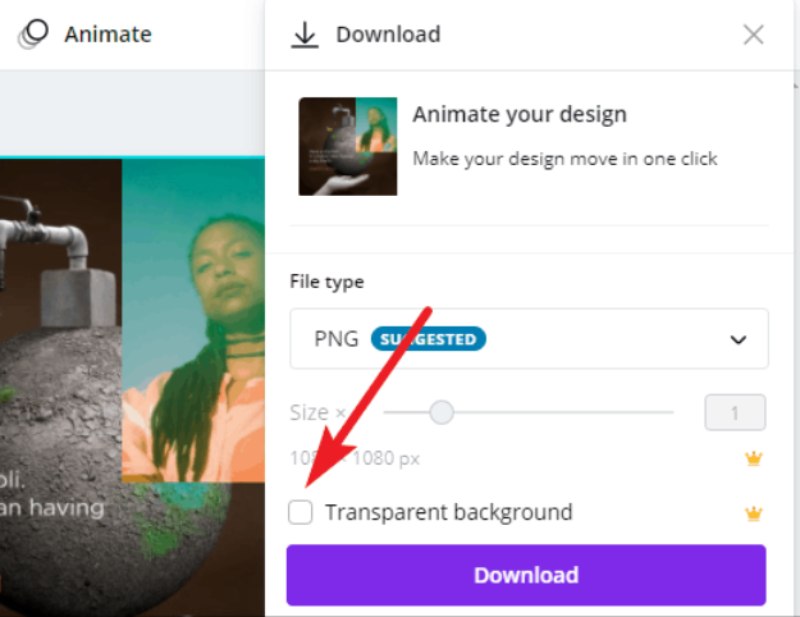
- PNG هو تنسيق الملف المطلوب لإنشاء صور بخلفية شفافة.
الجزء 8. الأسئلة الشائعة حول جعل خلفية الصورة شفافة
هل أحتاج إلى مسح خلفية الصورة يدويًا مع وضوح خلفية الصورة؟
لا، بضع نقرات يمكن أن تكفي النتيجة المرجوة للاحتياجات العادية مثل خلفية صورة شفافة. تعد المصادر عبر الإنترنت مثل AVAide الخلفية Eraser خيارات رائعة تستحق التجربة.
هل يمكن جعل ملف JPG شفافًا؟
نعم. يمكنك القيام بذلك باستخدام العديد من الأدوات عبر الإنترنت. يمكن أن يؤدي إطلاق برامج تحرير الصور السريعة مثل AVAide إلى تحويل صورتك بسرعة إلى صورة شفافة. ولكن يرجى أيضًا ملاحظة أنه سيتم تغيير تنسيق الصورة، عادةً إلى PNG.
هل يحتوي iPhone على أي أداة مدمجة لإنشاء خلفيات شفافة للصور؟
في نظام التشغيل iOS 16 والإصدارات الأحدث، يمكن للمستخدمين استخراج الجسم الرئيسي في الصورة بسهولة شديدة. افتح صورة في الألبوم، ثم اضغط لفترة طويلة على النص الرئيسي للصورة. انقر فوق نسخ. وبعد ذلك، يمكنك لصقه في تطبيقات أخرى. إنه يساوي صورة جديدة بخلفية شفافة.
هل تحويل JPEG إلى PNG يجعل الخلفية شفافة؟
لن يؤدي تحويل التنسيق نفسه إلى جعل الخلفية شفافة تلقائيًا. يمكن لملفات مجموعة خبراء التصوير المشتركة (JPEG) تقليل حجم ملف الصورة بشكل كبير من خلال عملية الضغط. PNG، وهو اختصار لرسومات الشبكة المحمولة، يدعم أيضًا ضغط البيانات بدون فقدان البيانات. ولكن يختلف تنسيق PNG عن السابق، فهو يدعم أيضًا الشفافية. بعد تحويل JPEG إلى PNG، يمكنك بسهولة جعل خلفية الصورة شفافة.
في هذه المقالة، قدمنا لك أفضل 6 طرق للقيام بذلك جعل خلفية الصورة شفافة مع تعليمات مفصلة. باستخدام هذه الأدوات المختلفة عبر الإنترنت والبرامج الاحترافية، يمكنك التخلص من الأشياء غير المرغوب فيها التي لا تعجبك في خلفية صورتك. لذلك يمكن للموضوعات الرئيسية أن تبرز حقًا. أو يمكنك استبدال الخلفية الأصلية بخلفية جديدة ملهمة لتناسب احتياجاتك الشخصية أو التجارية في تحرير الصور. إذا كنت لا تعرف كيفية الاختيار من بين كل هذه الخيارات، فلماذا لا تجرب اختيارنا الأول، AVAideBackground Remover؟ وبعد ذلك، ستتاح لك فرصة الاستمتاع بميزة مسح الخلفية المريحة مجانًا.
حلول تحرير الصور

يستخدم الذكاء الاصطناعي وتقنية إزالة الخلفية تلقائيًا لالتقاط الخلفيات المعقدة من JPG وJPEG وPNG وGIF.
معالجة الآن



